Vamos a enseñarte cómo añadir en Instagram una nueva manera de compartir música usando la animación de un disco de vinilo que se mueve. Se trata de una opción que se añade a otras visualizaciones de música, como la de ver la portada de un disco o mostrar las letras del fragmento que suena.
Puedes usar esta opción de dos maneras. Primero, puedes añadir esta animación con música en una historia junto a una foto o vídeo que hayas elegido, y también puedes crear una historia únicamente con ella. En el segundo caso, es una alternativa a compartir música con un servicio de streaming, pero usando el sistema de música interno de Instagram.
Por último, debes saber que esta es una de esas opciones que se van desplegando de forma escalonada. En mi caso, solo he podido usarla en iOS, y solo en una de mis dos cuentas. Por lo tanto, puede tardar todavía unos días en llegar a todos los usuarios y a todos los sistemas operativos.
Añade un vinilo con música a tus historias
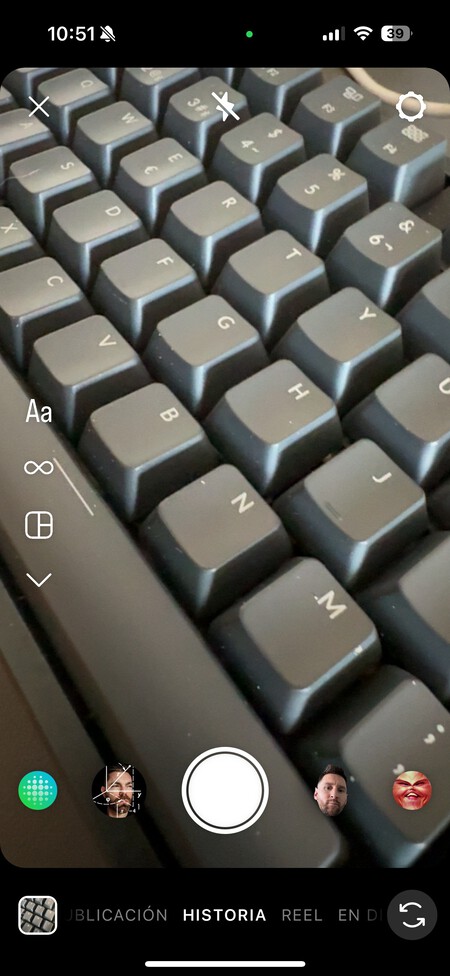
Para añadir este vinilo con música sonando como parte de la historia, lo primero es iniciar la creación de una historia normal. Para eso, pulsa en el botón de crear y elige la opción Historia. Ahora, saca una foto o elige una foto de tu galería para seguir con la creación de la historia.

Cuando elijas una imagen, irás a la pantalla de edición previa a publicar la historia. En ella, pulsa en el botón de añadir música que tendrás arriba del todo con el icono de una nota musical.
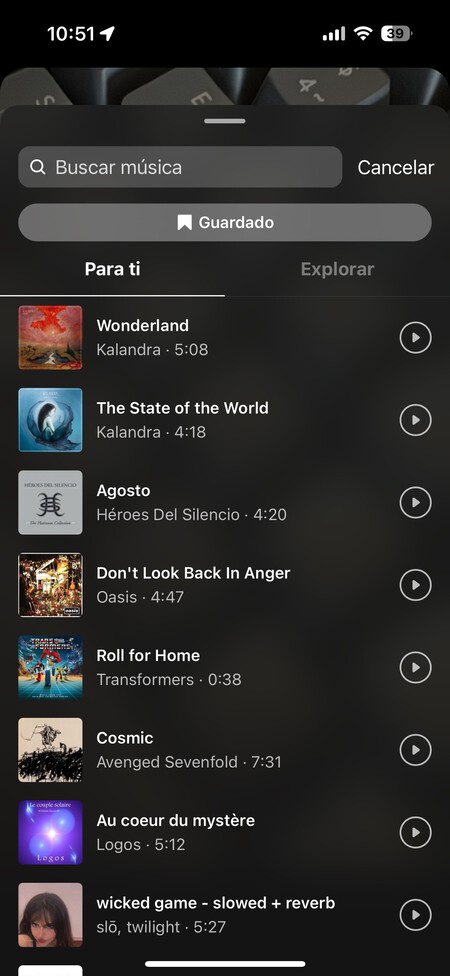
Irás al índice musical, donde tienes que elegir la canción que quieres añadir. Aquí, podrás ver las sugerencias hechas para ti, explorar las canciones populares o usar el buscador para encontrar la que quieras. A la derecha de cada uno hay un botón de reproducción para escucharla antes de elegirla. Para elegirla, simplemente pulsa sobre el nombre de la canción.
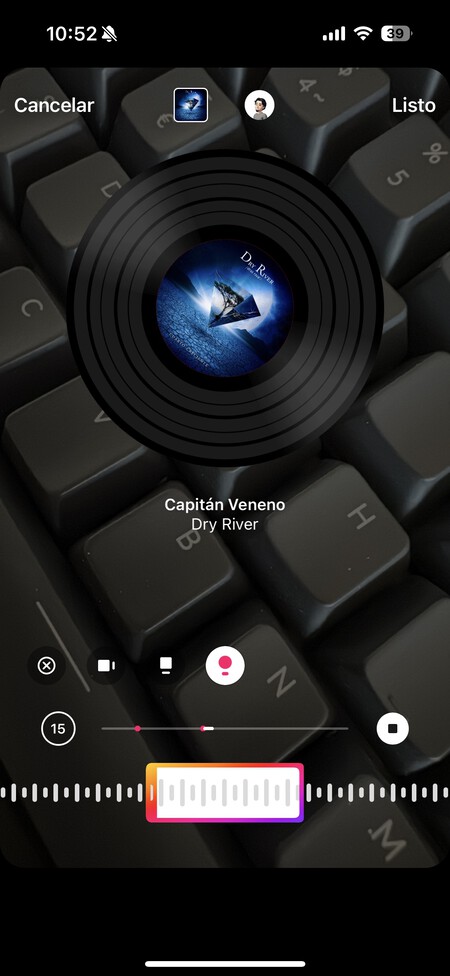
Ahora, irás a la pantalla donde tienes que elegir el fragmento que quieres que suene, que puede ser como máximo de 15 segundos. Aquí, también tienes que elegir la visualización como vinilo, que te aparecerá además de las vistas de letras y de portadas. Cuando lo tengas, pulsa en Listo arriba a la derecha.

Y ya está. Una vez hayas añadido, verás que aparece una animación de un vinilo con la portada del disco. Puedes colocarla donde quieras en la historia y cambiar su tamaño. Cuando publiques, el disco de vinilo girará y se escuchará el fragmento musical que hayas elegido.
Comparte música con la animación del vinilo
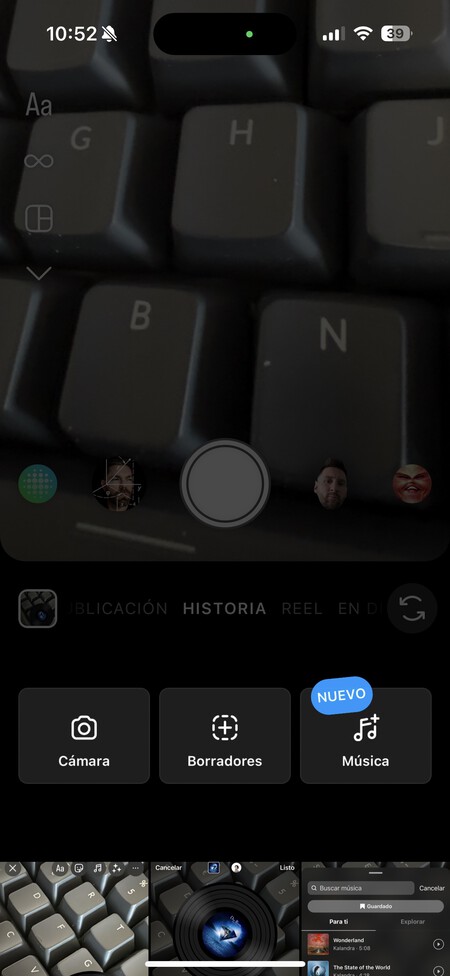
También puedes crear una historia donde solo se vea la animación, que es una manera de compartir música similar a cuando lo haces con un servicio de streaming. Para esto, tienes que iniciar el proceso de crear una historia, y elegir la opción de galería pulsando en el botón abajo a la izquierda o deslizando la pantalla desde abajo del todo hacia arriba.
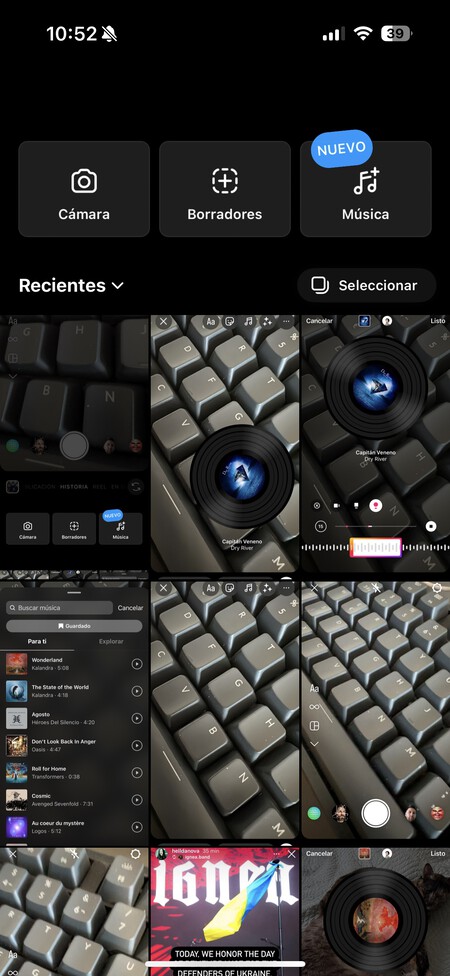
Una vez en la galería para crear una historia a partir de una de tus fotos, tienes que pulsar en el botón Música que te aparecerá arriba del todo. Esto hará que la historia no sea una foto, sino solo la animación.
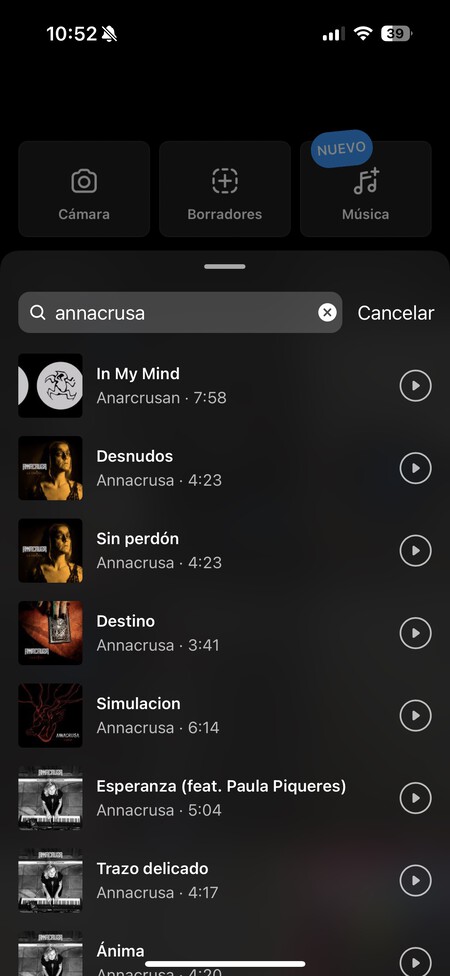
Tras pulsar en Música, irás a la pantalla de selección de canción. En ella, elige qué canción quieres compartir con la animación del vinilo. Puedes elegir una de las propuestas, o usar el buscador para encontrar la canción que quieras.
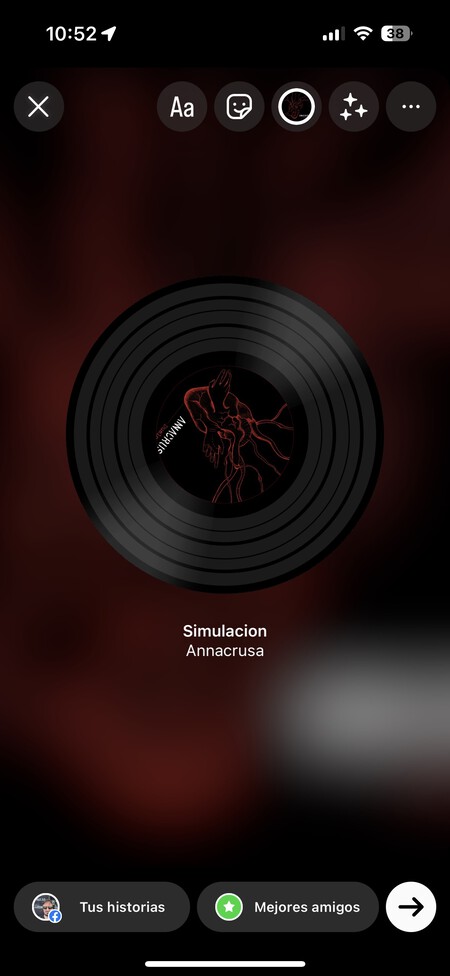
Esto hará que la canción se muestre con una animación en pantalla completa con el vinilo girando y la portada del disco. Habrá un fondo pregenerado con los colores de la portada, aunque arriba podrás cambiarlo o añadir otros elementos.
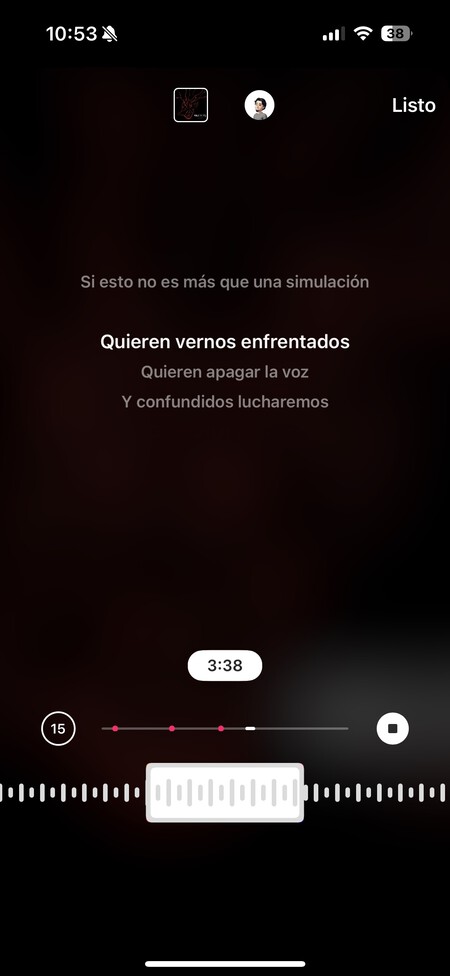
Si pulsas en la foto del disco podrás cambiar el fragmento que suena, entrando en la pantalla donde puedes elegirlo de toda la barra de la canción. También tendrás las letras si están disponibles como guía para elegir la parte que quieres compartir.
En Xataka Basics | Cómo ocultar historias de Instagram para no ver las de un contacto o para que otra persona no vea las tuyas






Ver 0 comentarios